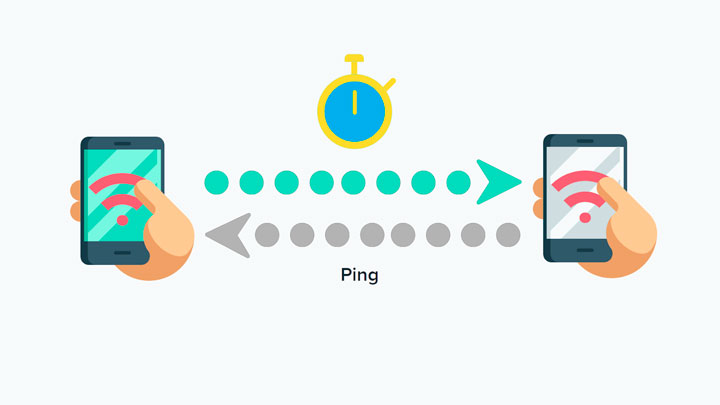Descubra como fazer o teste de ping para que você possa monitorar a latência da sua conexão.
Neste post, daremos algumas informações relevantes, para que você faça o teste de ping de maneira precisa e recomendamos um teste de velocidade para saber qual a latência da sua conexão.
Precisa de um plano mais rápido? Então acesse agora nosso comparador de planos de internet e veja as opções mais em conta na sua cidade!
O que é ping e latência?
É muito comum que seu provedor faça teste de ping na sua internet para saber como anda a saúde dela.
Mas antes de tudo, é importante sabermos que os termos ping e latência sempre andam juntos.
O ping costuma ser usado como sinônimo de latência, mas, embora esteja relacionado, isso não está correto.
O termo tem suas raízes no sonar ativo, com um ping sendo o pulso do som enviado, seguido pela escuta de seu reflexo. Sendo assim, seu funcionamento nada mais é do que o envio de pacotes (chamaremos aqui de bolinhas) para o equipamento de destino, na escuta da resposta.
Teste de Ping na internet, refere-se ao sinal enviado de um dispositivo para outro pela rede. Quando esse outro dispositivo envia o sinal de volta, que é outro ping, o tempo levado dessa ida e volta é chamado de latência.
Latência é o teste de Ping, por assim dizer.
A latência pode se relacionar a qualquer ação feita na internet, seja desde ações de abrir um site, até competir em jogos online. Isso acontece pois ele está enviando sua solicitação para o servidor que o site ou o jogo está hospedando, após alguns milissegundos, o servidor responde com o site aberto, por exemplo.
Geralmente, o tempo de resposta do ping é contado em milissegundos, pois é o tempo de resposta que o pacote de informações leva para ir em um destino e voltar.
Ou seja, quanto menos tempo você envia e recebe as informações do servidor, melhor, pois significa que sua internet está rápida.
Qual o tempo de resposta ao fazer o teste de ping?
Normalmente essa latência é baixa, mas tudo depende da distância, a física mesmo. O tempo que essa bolinha tem que correr. Por exemplo: É bem mais fácil uma bolinha “pingar” em um destino aqui no Brasil, do que lá na Ásia, não é mesmo!?!
Só pra você ter uma noção, no sul do Brasil é comum que a latência seja de 0,025 segundos. Já ao tentar ir para a Ásia, ela pode aumentar até 400 milissegundos. Ou seja, 0,4 segundos.
Quanto maior o tempo de latência, mais difícil será estabelecer uma conexão em tempo real. Usar o Facetime, Skype e jogos online com quem está do outro lado do mundo, pode se tornar uma tarefa bem difícil.
Tenha em mente que quando você acessa um conteúdo e ele demora muito para carregar, pode ser que ele esteja vindo de outro lado do mundo. Aposto que nunca tinha pensado nisso, não é mesmo?
Velocidade mínima da internet | Direito do consumidor: saiba qual é o mínimo garantido por lei!
Como fazer o teste de ping?
O teste de ping pode ser usado em qualquer lugar do Brasil, com a mesma precisão de informações.
O processo é simples mas é necessário atenção e alguns cuidados especiais ao realizar o teste de conexão. Veja o passo a passo:
Primeiramente para que o teste de ping tenha uma taxa de maior precisão, é recomendado que você conecte o cabo de rede ao computador. Isso porque como o Wi-Fi tem oscilações e interferências de outros dispositivos conectados, distância até o roteador e paredes, o sinal pode nos atrapalhar em ter uma resposta precisa. Por esse motivo, garanta a precisão das suas informações.
Caso isso não seja possível, se aproxime ao máximo do seu roteador, para que não tenha a interferência de distância na hora do teste. Se puder também desligue os outros dispositivos Wi-Fi que tiver em casa, durante o teste.
- Para darmos início ao teste de conexão e o teste de ping, acesse o speedtest do Melhor Escolha em seu computador ou dispositivo.
- Feche todas as páginas e programas que possam estar abertos. Isso porque se estiverem páginas e processos de download, o resultado não será 100%.
- Em seguida, quando estiver tudo OK, clique em “GO” para o teste de velocidade começar.
Quais informações se atentar no teste de ping?
Nesse instante o nosso medidor de velocidade entrará em contato com o seu servidor web e encontrará as informações necessárias. Em poucos segundos você já terá suas respostas. Quer saber quais são elas?
- A primeira informação que aparecerá na tela, logo abaixo da palavra latência, é o teste de ping. Como mencionamos anteriormente, os resultados aparecerão sempre em milissegundos.
- Em seguida aparecerão as taxas de velocidades de download e upload.
O download é a análise da banda que você contratou, ela é a velocidade mais usada em conexões domésticas. Sendo assim ele mede a taxa de rapidez em que os dados chegam até você. Já o upload é o contrário, ele mede quanto tempo os dados demoram para sair do seu computador ou dispositivo, para entrar na rede.
Se por algum acaso os resultados do teste de ping e velocidade deram abaixo do esperado, se o desempenho for recorrente, é recomendável entrar em contato com a sua operadora para solucionar o problema.
Caso você precise saber como entrar em contato com a sua operadora, deixaremos um guia super completo de como falar com a Vivo, TIM, Oi e Claro. Vale a pena dar uma olhada e se informar melhor.
Agora, se estiver tudo OK com os testes, mas a sua conexão não está do jeito que você pensou, uma dica relevante é acessar o nosso comparador de planos e achar um serviço ideal para você, de acordo com suas necessidades e orçamento. Além dos planos de internet fixa, nosso comparador de planos ainda oferece a comparação dos serviços de TV por assinatura, telefone fixo e planos de celulares.
Qual é o Ping ideal para jogar online?
- Ping ideal: 0-59 ms
- Aceitável: 60-129 ms
- Ping Lento: a partir 130 ms
Como diminuir o ping nos jogos online?
Esse tópico é dedicado aos gamers que sofrem com os problemas de latência e ping.
Seus jogos online não estão tendo um bom desempenho e não há teste de ping que ajude a monitorar a latência da sua conexão?
Veja quais as maneiras de diminuir o ping em seus jogos.
Primeiro passo para melhorar o teste de ping
- Neste primeiro passo, acesse a janela de “Executar” e digite “Regedit” (sem o uso das aspas).
- Você verá que abrirá uma tela com algumas opções de chaves do sistema.
- Clique em HKEY_LOCAL_MACHINE.
- Em seguida clique em “System”.
- Depois na pasta CurrentControlSet.
- E depois na pasta Services.
- Dentro da própria pasta de Services, desça a tela até encontrar a pasta “Tcpip”.
- Dentro dessa mesma pasta encontre a opção “Parameters”.
- Na pasta “Parameters” encontre a pasta Interfaces.
Você verá que na pasta Interfaces terá algumas chaves. Para escolher a sua, é necessário que você encontre o seu endereço de IP em um arquivo dentro destas pastas que se chamada DhcpDefautGateway.
- Dentro dessa pasta com a chave que você encontrou, clique com botão esquerdo do mouse e clique em um novo arquivo do tipo REG_DWORD 32 bits, com o nome de “TcpAckFrequency” sem o uso de aspas). Lembrando que é muito importante respeitar as letras maiúsculas e minúsculas.
- Clique duas vezes no arquivo novo em que você acabou de criar e digite o número 1 para habilitar essa nova chave.
- Em seguida, crie um novo arquivo REG_DWORD 32 bits e nomeie o arquivo com o nome de “TcpNoDelay”. Após esse procedimento, clique duas vezes no arquivo e digite o número 1 para também habilitar essa nova chave.
Segundo passo para melhorar o teste de ping
Nesta segunda etapa, com o objetivo de melhorar os resultados da latência em seu teste de ping, você precisa acessar o seu cmd, também conhecido como Prompt de comando.
Com o cmd aberto, você precisará inserir alguns comandos nele:
- netsh int tcp set global timestamps=disabled
- netsh int tcp set heuristics disabled
- ipconfig /flushdns
Insira estes códigos um por um e sempre dando enter a cada comando. Espere dar um retorno de OK e assim o cmd está pronto para receber o próximo.
Caso não seja possível copiar e colar o código, reescreva o dentro do cmg. O resultado de sucesso é o mesmo!
Depois desse procedimento, é importante que o seu computador seja reiniciado, para que todas as configurações sejam ajustadas.
Comparador de celular | 4 sites que comparam aparelhos de celular
Terceira etapa para melhorar o teste de ping
O terceiro passo é a instalação de um programa de software que promete ajudar a melhorar o seu IP.
O nome do programa é o Leatrix Latency Fix. Ele ajuda a configurar a sua rede para que ela tenha um desempenho melhor. Dessa forma, ao refazer o teste de ping, seus resultados serão melhorados.
Esse processo é bem simples, você precisa apenas instalar o programa e pronto!
Esperamos que tenha informado e feito o nosso teste de ping no velocímetro do Melhor Escolha.
Nosso objetivo é sempre trazer um conteúdo relevante e de qualidade aos nossos leitores. Qualquer dúvida ou sugestão, deixe nos comentários, pois responderemos o mais breve possível.